Як підрахувати загальну кількість вибраних листів у програмі Outlook?
Ви хочете знати, скільки повідомлень електронної пошти було негайно вибрано, не підраховуючи їх по одному в Outlook? За допомогою цього підручника підрахунок вибраних електронних листів вже не буде трудомісткою проблемою.
- Підрахуйте загальну кількість вибраних листів за допомогою гарячої клавіші
- Підрахуйте загальну кількість вибраних листів за допомогою VBA
- Одним клацанням миші підрахуйте загальну кількість вибраних листів за допомогою дивовижного інструменту
- Підрахуйте загальну кількість вибраних електронних листів за допомогою Kutools для Outlook
Підрахуйте загальну кількість вибраних листів за допомогою гарячої клавіші
За допомогою Що натомість? Створіть віртуальну версію себе у клавішу, Ви можете порахувати загальну кількість вибраних електронних листів наступним чином.
1. У поданні пошти виберіть повідомлення електронної пошти, які потрібно підрахувати, і натисніть клавішу Що натомість? Створіть віртуальну версію себе у клавішу на клавіатурі.
2. Потім з’явиться діалогове вікно із запитом. Ви можете побачити загальну кількість вибраних електронних листів у списку. Клацніть Немає , щоб закрити діалогове вікно.

примітки:
(1) Цей метод не може працювати, якщо ви вибрали менше 4 повідомлень електронної пошти.
(2) Цей метод вимагає Показати як розмови параметр знято на вид Вкладка.
Одним клацанням миші підрахуйте загальну кількість вибраних електронних листів у програмі Outlook за допомогою чудового інструменту
Для підрахунку загальної кількості вибраних листів у папці Outlook може бути багато прийомів. Але тут я представлю найпростіший вихід - Підрахувати вибрані елементи of Kutools для Outlook, що може допомогти вам одним клацанням миші отримати результат підрахунку!
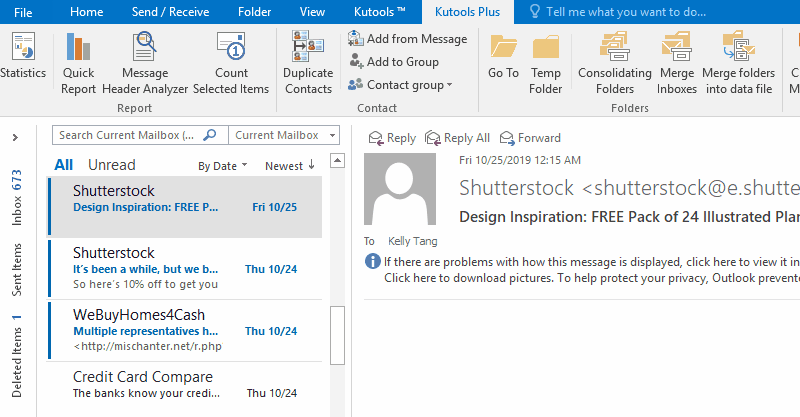
Підрахуйте загальну кількість вибраних листів за допомогою VBA
За допомогою коду VBA ви можете легко підрахувати загальну кількість вибраних листів.
1. У поданні пошти виберіть електронні листи, для яких потрібно підрахувати загальну кількість.
2. Прес інший + F11 клавіші одночасно, щоб відкрити Microsoft Visual Basic для додатків по.
3. Клацання Insert > Модулі щоб відкрити нове вікно модуля, а потім вставте нижче код у вікно.
VBA: підрахувати вибрані електронні листи
Sub CountSelectedItems()
Dim objSelection As Outlook.Selection
Set objSelection = Application.ActiveExplorer.Selection
MsgBox "Number of selected items: " & _
objSelection.Count, vbInformation, "Selected Items"
End Sub
4. Натисніть прогін для запуску коду VBA. І зараз з’явиться діалогове вікно, щоб повідомити, скільки елементів ви вибрали. Потім клацніть OK , щоб закрити його. Дивіться знімок екрана:

примітки: Цей код VBA був успішно протестований в Outlook 2007, 2010, 2013 та 2016.
Одним клацанням миші підрахуйте загальну кількість вибраних листів за допомогою дивовижного інструменту
Якщо у вас встановлено Kutools для Outlook, ви можете застосувати його Підрахувати вибрані елементи функція для підрахунку загальної кількості всіх вибраних електронних листів за допомогою простого натискання в Outlook.
Kutools для Outlook: Доповніть Outlook понад 100 обов’язковими інструментами. Тестуйте його БЕЗКОШТОВНО протягом 60 днів без будь-яких умов! Детальніше ... Завантажити зараз!
1. Відкрийте вказану поштову папку та виберіть електронні листи, які будете рахувати.
примітки:
Холдинг Ctrl клавішу, ви можете вибрати кілька сусідніх електронних листів, клацаючи по одному;
Холдинг Shift клавішу, ви можете вибрати кілька сусідніх електронних листів, натиснувши перший і останній електронний лист;
Виберіть електронну пошту в папці пошти, а потім натисніть Ctrl + A клавіші, щоб вибрати всі електронні листи в папці пошти.
2. Клацання Kutools Plus > Підрахувати вибрані елементи.

Тоді ви отримаєте загальну кількість вибраних електронних листів одним поглядом у діалоговому вікні, що з’явиться.
Підрахуйте загальну кількість вибраних електронних листів за допомогою Kutools для Outlook
Якщо у вас встановлено Kutools для Outlook, ви можете застосувати його функцію статистики, щоб легко підрахувати загальну кількість вибраних електронних листів у Outlook. Будь ласка, зробіть наступне:
Kutools для Outlook: Доповніть Outlook понад 100 обов’язковими інструментами. Тестуйте його БЕЗКОШТОВНО протягом 60 днів без будь-яких умов! Детальніше ... Завантажити зараз!
1, в пошта перегляньте, виберіть електронні листи, які будете рахувати, і натисніть Кутулс > Статистика. Дивіться знімок екрана:

2. У першому спливаючому діалоговому вікні Статистика натисніть кнопку OK кнопку безпосередньо. І тепер ви отримаєте загальну кількість усіх вибраних електронних листів у верхній частині другого діалогового вікна Статистика. Дивіться знімок екрана:

Демо: підрахуйте загальну кількість вибраних електронних листів за допомогою Kutools для Outlook
Чайові: У цьому відео, Кутулс вкладку додає Kutools для Outlook. Якщо вам це потрібно, натисніть тут мати 60-денну безкоштовну пробну версію без обмежень!
Статті по темі:
Найкращі інструменти продуктивності офісу
Kutools для Outlook - Понад 100 потужних функцій, які покращать ваш Outlook
???? Автоматизація електронної пошти: Поза офісом (доступно для POP та IMAP) / Розклад надсилання електронних листів / Автоматична копія/прихована копія за правилами під час надсилання електронної пошти / Автоматичне пересилання (розширені правила) / Автоматично додавати привітання / Автоматично розділяйте електронні листи кількох одержувачів на окремі повідомлення ...
📨 Управління електронною поштою: Легко відкликайте електронні листи / Блокуйте шахрайські електронні листи за темами та іншими / Видалити повторювані електронні листи / розширений пошук / Консолідація папок ...
📁 Вкладення Pro: Пакетне збереження / Пакетне від'єднання / Пакетний компрес / Автозавантаження / Автоматичне від'єднання / Автокомпресія ...
???? Магія інтерфейсу: 😊Більше красивих і класних смайликів / Підвищте продуктивність Outlook за допомогою вкладок / Згорніть Outlook замість того, щоб закривати ...
👍 Дива в один клік: Відповісти всім із вхідними вкладеннями / Антифішингові електронні листи / 🕘Показувати часовий пояс відправника ...
👩🏼🤝👩🏻 Контакти та календар: Пакетне додавання контактів із вибраних електронних листів / Розділіть групу контактів на окремі групи / Видаліть нагадування про день народження ...
більше Особливості 100 Чекайте на ваше дослідження! Натисніть тут, щоб дізнатися більше.

